在智能手机时代,个性化设备界面已成为用户日常习惯的一部分,苹果iPhone 7(常被误称为苹果7s)作为一款经典机型,支持动态壁纸功能,能让您的手机屏幕焕发生机,动态壁纸不仅带来视觉上的动感效果,还能提升使用体验,让每一次点亮屏幕都充满惊喜,作为一名长期使用苹果设备的用户,我发现这项功能简单易用,但许多新手可能不知如何操作,本文将一步步指导您在iPhone 7上设置动态壁纸,确保过程清晰易懂。
理解动态壁纸在iPhone上的运作原理很重要,苹果的iOS系统(iPhone 7预装iOS 10或更高版本)中,动态壁纸通常指“Live Photo”壁纸,它基于您拍摄的实况照片,在轻触屏幕时会播放短暂动画,这种设计不仅节省电量,还避免过度占用存储空间,要开始设置,请确保您的iPhone 7已更新至最新iOS版本(建议iOS 14或更高以兼容更多功能),并确认设备解锁状态,我将分步讲解整个流程。
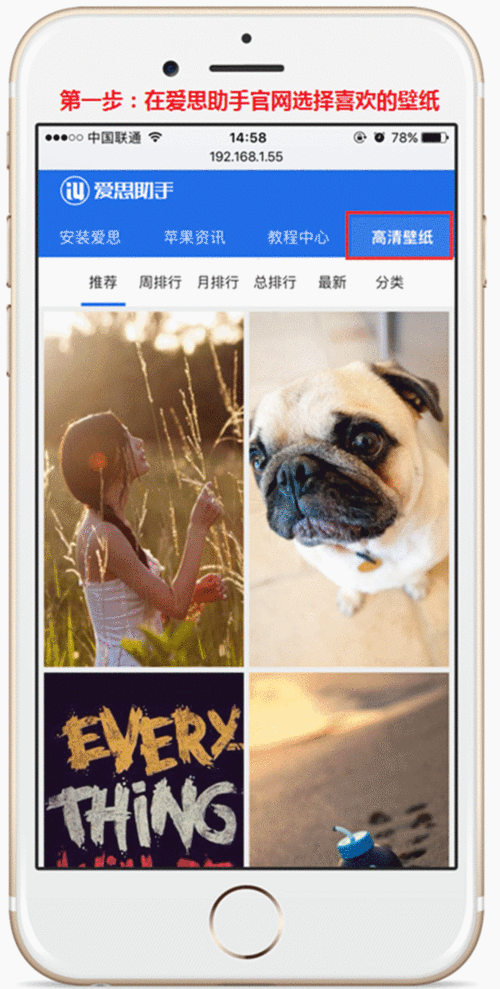
第一步:访问壁纸设置菜单,解锁您的iPhone 7,进入主屏幕,轻触“设置”应用图标(齿轮形状),向下滑动找到“墙纸”选项并点击进入,您会看到“选择新墙纸”的按钮;点击它,系统会展示多个壁纸来源,包括“动态”、“实况”和“照片”等类别,苹果默认提供一些内置动态壁纸,如气泡或光效动画,这些是安全可靠的起点,如果您想使用自定义照片,确保它是以Live Photo模式拍摄的(拍摄时需打开相机应用中的实况功能)。
第二步:选择和预览动态壁纸,在“选择新墙纸”界面,优先点击“动态”或“实况”标签,浏览内置选项时,轻触任意一张壁纸预览它;系统会自动播放动画效果,让您感受动态魅力,选择“光效”壁纸,您会看到光线流动的视觉,确认喜欢后,点击右下角的“设定”按钮,这时,系统会提示您设置壁纸的位置——选择“设定锁定屏幕”、“设定主屏幕”或“同时设定”,推荐从锁定屏幕开始测试,因为它更常被查看,点击确认,壁纸立即生效,如果您使用自定义Live Photo,需先进入“照片”应用,选中目标实况照片,再通过共享菜单选择“用作墙纸”。
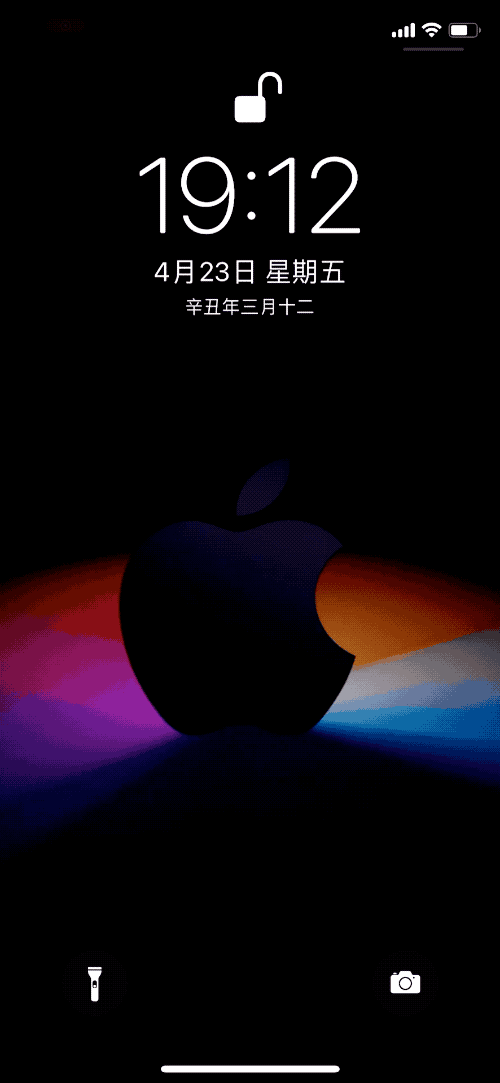
第三步:调整壁纸效果和解决常见问题,设置完成后,返回主屏幕或锁定屏幕查看效果,轻触屏幕(在锁定状态下),动态壁纸应播放约1-2秒动画,如果动画未出现,检查是否关闭了“减少动态效果”功能(在“设置”>“辅助功能”>“动态效果”中确保开关关闭),另一个常见问题是壁纸模糊或卡顿;这通常源于照片分辨率低或存储空间不足,建议使用高质量Live Photo(至少1080p),并定期清理设备缓存,苹果的优化机制能自动适配屏幕,但避免在低光环境下设置,以防影响显示效果,完成这些后,您的iPhone 7屏幕就焕然一新了。
除了基本设置,探索自定义选项能让体验更个性化,苹果的生态系统允许您通过第三方应用(如免费的“Live Wallpaper Maker”)将视频转换为动态壁纸,但需注意权限安全——只从App Store下载可信应用,动态壁纸的耗电影响微乎其微,iOS后台管理能高效控制资源,作为日常用户,我建议定期更换壁纸以保持新鲜感;结合季节变化或重要事件选择主题,能增强情感连接,值得注意的是,iPhone 7虽非最新机型,但这项功能完全免费,无需额外订阅。
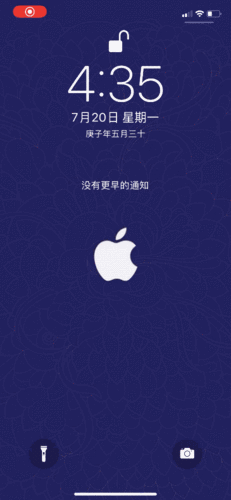
您已掌握在iPhone 7上设置动态壁纸的全过程,整个过程只需几分钟,却能带来持续的视觉享受,我个人偏爱这种动态元素,因为它让冷冰冰的科技设备多了一份生活气息——每次解锁手机,看到家人笑脸或自然风光的动感瞬间,心情都随之愉悦,如果您是初次尝试,不妨从内置壁纸起步,逐步探索自定义创意,苹果的设计理念以用户友好为核心,大胆动手实践吧!这种简单升级,往往能重燃对老设备的喜爱。


